“iTunes 是整理和欣賞您已經擁有的音樂、電影和電視節目的最佳方式,並購買您想要購買的音樂、電影和電視節目。您甚至可以收聽由我們的 Apple Music 專家完全改造的免費點播音樂電臺。享受 iTunes 在您的 Mac 和 PC 上提供的所有娛樂。
眾所周知,iTunes是iDevice使用者在其iDevices和計算機之間自由共用檔的最佳備份工具,沒有任何麻煩。例如,使用iTunes,iPhone使用者可以自由地 將播放清單從iTunes傳輸到iDevice;iPad使用者可以將其重要檔(如照片)共用到iTunes作為備份,以防突然丟失數據。說到iTunes,有幾個關鍵點是你絕對不能錯過的:
在iTunes上備份重要檔可以使自己免於意外丟失數據的麻煩。但是,例如,當您購買新計算機以替換舊計算機時,有時您可能需要將iTunes資料庫從一台計算機傳輸到另一台計算機。以下是將iTunes資料庫從一台電腦傳輸到另一台計算機的兩種方法。
選項 1.通過家庭共用將iTunes資料庫傳輸到新電腦
步驟 1。確保兩台電腦上都安裝了 iTunes,並且它們連接到同一網路(有線或 Wifi)。
第2步。在兩台電腦上打開iTunes並檢查最新更新。
第 3 步。選擇第一台電腦上的「家庭共用」圖示以繼續該過程。
第 4 步。輸入您的Apple ID和密碼,然後點擊「家庭共用」按鈕。
第 5 步。轉到第二台計算機的「商店」功能表,然後按下「授權計算機」選項以繼續該過程。然後,系統將要求您輸入您的Apple ID和密碼。做吧!
第 6 步。選擇左側功能表中的「家庭共用」圖示。現在,您將看到第一台計算機的不同庫排列在主介面上。
第 7 步。選擇要複製的內容,然後點擊「導入」選項將iTunes資料庫從一台計算機傳輸到另一台新計算機。
選項 2.通過硬碟將iTunes資料庫傳輸到新計算機
步驟 1。在計算機上打開iTunes,然後將外部驅動器或USB驅動器連結到計算機。
第2步。突出顯示 iTunes 資料庫中存在的檔。您可以根據需要突出顯示一首歌曲或整個清單。
第 3 步。選擇所需的歌曲后,只需將它們拖放到您在外部驅動器或USB驅動器上設置的資料夾中即可。
第 4 步。現在,在第二台計算機上打開iTunes,使用“拖放”方法將iTunes資料庫導出到新計算機。最後,等待該過程在一段時間內完成。
在這種情況下,家庭共用或iTunes Match功能可以讓您將從iTunes商店購買的檔傳輸到新計算機或 Mac。至於來自其他來源的照片,視頻,書籍或其他媒體檔,您不能僅通過iTunes共用這些檔。您是否必須放棄這些重要檔?
絕對不行!有了這個 Coolmuster Assistant for iOS,您可以輕鬆地將任何檔從一台電腦共用到另一台電腦。該軟體允許所有iOS設備使用者自由地將任何檔從他們的設備導出到計算機,包括聯繫人,消息,照片,音樂歌曲,播放清單,播客,提醒,日曆等。至於安全,你可以得到充分的保證。該軟體能夠在您的iDevice和計算機之間同步任何檔,而不會造成任何潛在的危險,如數據丟失或病毒感染。以下是該軟體的免費試用版!您可以獲得正確的版本並自己嘗試一下。它不會讓你失望的!
步驟 1。將您的iDevice連接到計算機
首先,打開計算機上已安裝的軟體,然後通過USB線將iDevice連接到計算機。然後,該軟體自動檢測您的iDevice后,您將看到以下介面。
(提示:您必須確保已下載此軟體的正確版本,否則此軟體將無法在您的計算機上運行。

第2步。將檔從iDevice導出到計算機
在此步驟中,您將看到所有資料夾都排列在左側面板上。您可以進入相應的資料夾以選擇要從iDevice傳輸到計算機的文件,然後按兩下 「匯出 」選項以開始文件傳輸。建議您指定一個資料夾來儲存傳輸到電腦的檔案。最後,只需等待該過程完成即可。

第 3 步。在計算機之間導出iTunes資料庫
現在,在計算機上打開iTunes,然後按下「 檔案 」選項以顯示下拉清單。(如果您沒有看到頂部功能表上的 “檔 ”選項,請按下 Ctrl+B 以顯示功能表。之後,選擇 “將檔添加到庫... ”或 “將資料夾添加到庫... ”以根據需要將檔從計算機傳輸到iTunes資料庫。最後,要將iTunes資料庫從一台計算機匯出到另一台計算機,您只需在另一台電腦上登錄iTunes資料庫,然後將保存在iTunes上的檔同步到計算機即可。
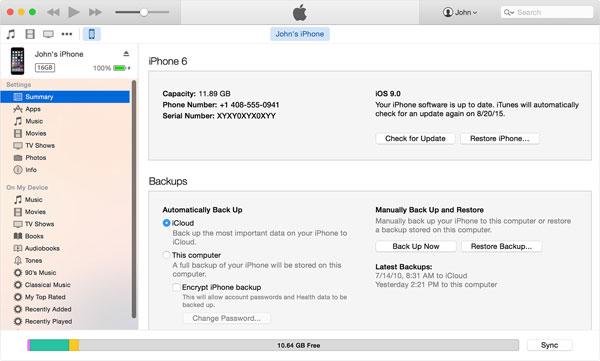
很簡單,對吧?只需按一下,您就可以成功地將所有檔(包括保存在iTunes資料庫中的媒體檔)從一台計算機傳輸到另一台計算機,沒有任何限制!那你還在等什麼?自己拿到這個軟體就行了!
相關文章: